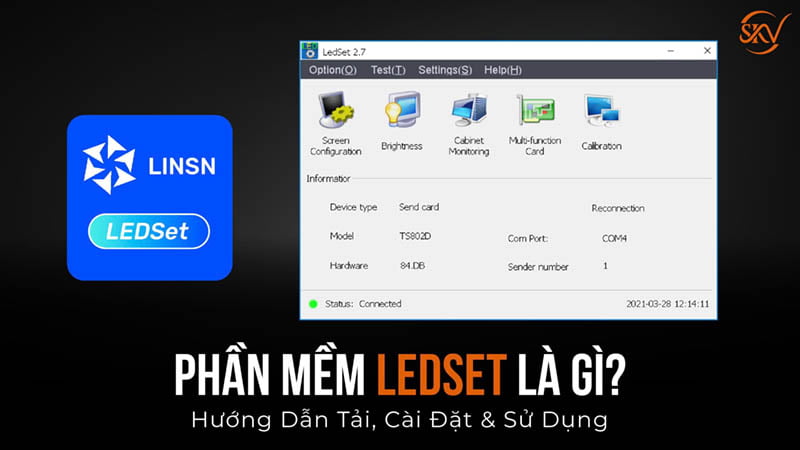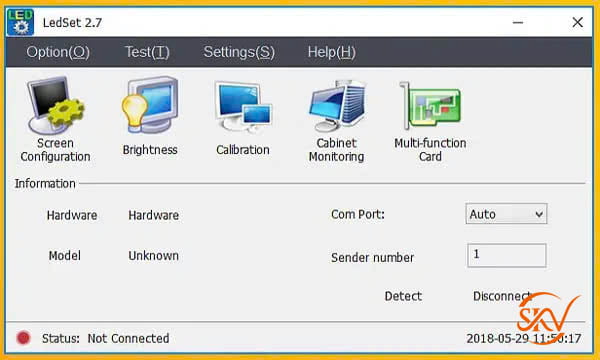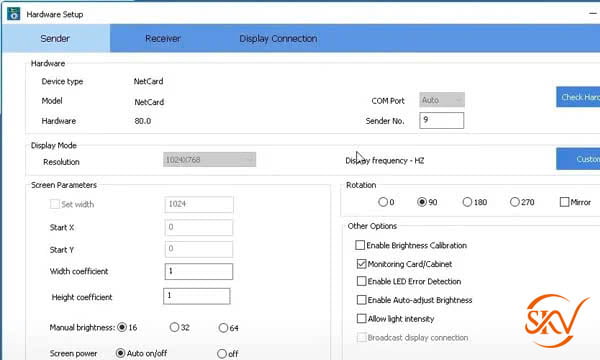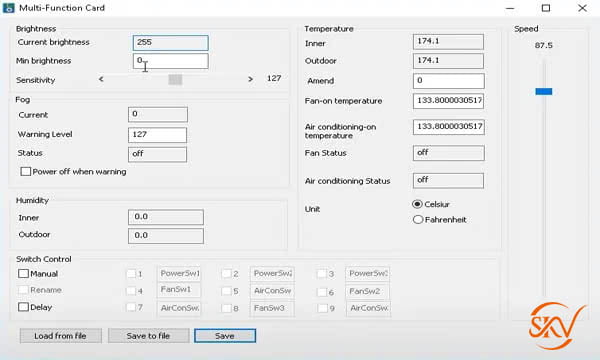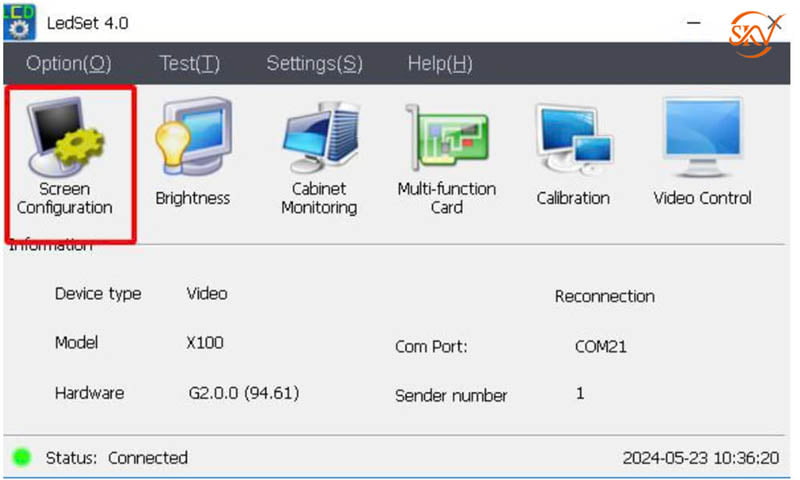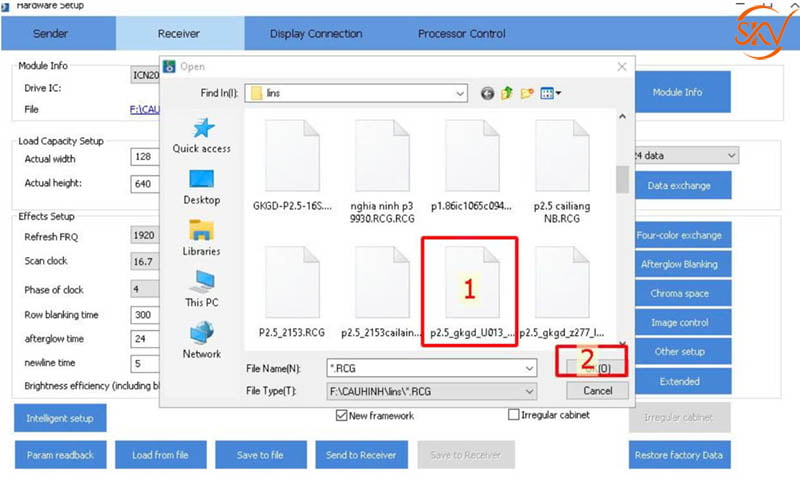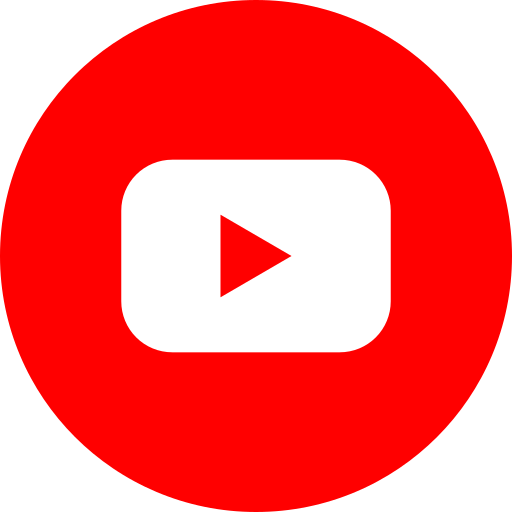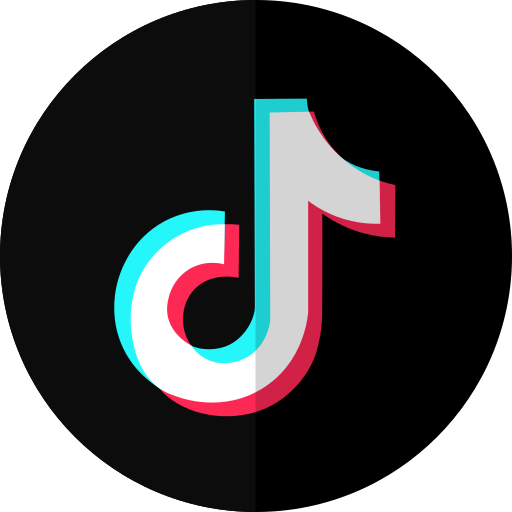LEDSet là một phần mềm phổ biến và hiệu quả trong việc quản lý và điều khiển màn hình LED. Tuy nhiên, việc cấu hình chương trình này có thể khá phức tạp. Để nắm rõ hơn về quá trình cài đặt và sử dụng LEDSet, hãy cùng SKV khám phá chi tiết trong bài viết sau!
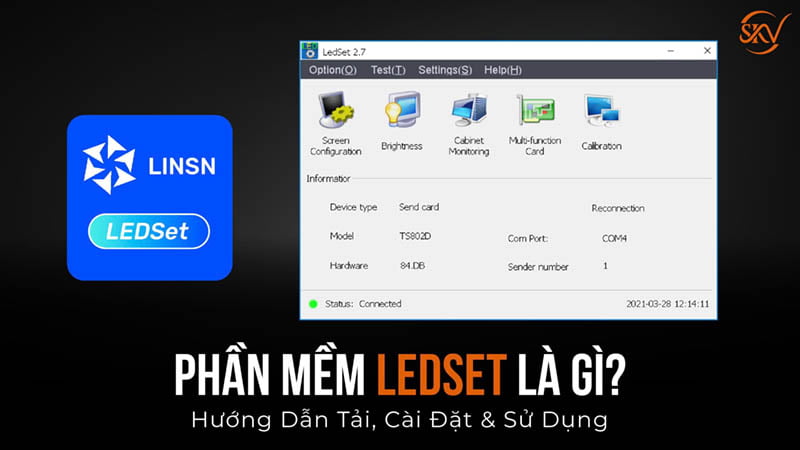
Phần mềm LEDSet là gì?
Phần mềm LEDSet là công cụ dùng để thiết lập và cài đặt card điều khiển màn hình LED, giúp cấu hình màn hình LED theo yêu cầu của người dùng. Đây là phần mềm chuyên dụng của hãng Linsn, hỗ trợ trong việc tạo tệp .RCG và .CON, điều chỉnh độ sáng và thực hiện các thao tác quản lý khác trên màn hình LED. LEDSet giúp người dùng dễ dàng điều chỉnh nội dung hiển thị và quản lý hệ thống màn hình một cách hiệu quả.
Hướng dẫn cài đặt phần mềm LEDSet – điều khiển màn Led
Tải phần mềm
Bạn có thể tải phần mềm LEDSet: TẠI ĐÂY.
Sau khi tải xong, giải nén tệp và tiến hành cài đặt theo các bước sau.
Cài đặt phần mềm
- Chọn ngôn ngữ: Chọn ngôn ngữ “English” và bấm “OK“.
- Chọn thư mục cài đặt: Lựa chọn thư mục để cài đặt, sau đó nhấn “Next“.
- Full Installation: Tích chọn cả ba ô trong phần Full Installation, rồi nhấn “Next“.
- Bắt đầu cài đặt: Chọn “Install“.
- Select Features: Nhấn “Next” để tiếp tục.
- Tiếp tục quá trình cài đặt: Nhấn “Next” liên tục cho đến khi xuất hiện bảng cuối cùng, sau đó chọn “Finish“.
- Hoàn thành cài đặt: Sau khi nhấn “Finish“, một bảng thông báo sẽ xuất hiện, chọn “Next“.
- Chấp nhận điều khoản: Tích chọn “I accept this agreement“, sau đó nhấn “Next” và đợi cài đặt hoàn tất.
- Kết thúc cài đặt: Sau khi nhấn “Finish“, bảng tiếp theo xuất hiện, nhấn “Ok“, rồi tiếp tục chọn “Next” và “I agree”. Tích vào ô “Automatically…” rồi nhấn “Next“, cuối cùng chọn “Finish“.
Hướng dẫn sử dụng phần mềm LEDSet
Giao diện phần mềm
Sau khi hoàn tất cài đặt và khởi động phần mềm LEDSet trên máy tính, giao diện chính sẽ xuất hiện như hình dưới đây:
Lưu ý: Trước khi tiến hành bất kỳ thiết lập nào (như tạo tệp .RCG & .CON, điều chỉnh độ sáng hoặc cấu hình màn hình LED), bạn cần kết nối cáp USB từ máy tính với card phát.

Cấu hình màn hình
Mục Screen Configuration (Cấu hình màn hình) được dùng để thiết lập và cấu hình màn hình LED. Tại đây, bạn có thể tạo hoặc điều chỉnh tệp .RCG/.CON thông qua card phát, card thu hoặc các module LED.
Khi bạn nhấn vào mục Screen Configuration, một bảng điều khiển sẽ xuất hiện:

Khi bảng này hiện ra, bạn có thể bắt đầu tiến hành cấu hình màn hình LED theo yêu cầu của mình.
Tải chi tiết hướng dẫn sử dụng phần mềm LedSet: Ledset manuals
Các thông số trên phần mềm là gì?
1. Sender
1.1 Hardware
Khi card phát được kết nối với PC qua cáp USB, phần mềm sẽ hiển thị thông tin về phần cứng và model của card trong mục Hardware. Nếu model hiển thị là “Unknown”, điều đó có nghĩa là card phát chưa được nhận diện. Vui lòng kiểm tra lại kết nối USB để đảm bảo kết nối đúng.
1.2 Display Mode
Tùy chọn này cho phép bạn đặt độ phân giải và tần số quét cho card phát. Bạn nên giữ cài đặt này tương tự với đầu ra của bộ xử lý video hoặc màn hình video của bạn để đảm bảo hiển thị chính xác.
1.3 Other Option
- Enable Califying: Chọn để sử dụng dữ liệu hiệu chuẩn được tải.
- Monitoring Card / Cabinet: Kích hoạt tính năng giám sát nội bộ khi chọn tùy chọn này.
- Enable LED Error Recognition: Yêu cầu sử dụng module LED có IC phát hiện pixel và loại card thu mới.
- Enable Auto-adjust Brightness: Bật tính năng tự động điều chỉnh độ sáng.
- Allow light intensity: Kích hoạt cảm biến ánh sáng trên card phát.
- Broadcast display connection: Tự động kết nối và gửi tín hiệu hiển thị khi thay thế card thu.
1.4 Screen Parameters
- Set width: Sử dụng trong các trường hợp cụ thể để điều chỉnh độ rộng.
- Start X / Y: Đặt tọa độ của vùng hiển thị.
- Width / Height: Dùng để phóng to hình ảnh của máy tính lên màn hình LED.
Ví dụ: Nếu màn hình LED trong nhà có kích thước 512 x 256 pixel và độ phân giải của màn hình máy tính là 1024 x 768 pixel, bạn có thể điều chỉnh tỷ lệ như sau:
- Chiều rộng = 512/1024 = 0,5
- Chiều cao = 256/768 = 0,33
Nhập các giá trị chiều rộng và chiều cao tương ứng, sau đó nhấn Save on Sender để lưu lại.
- Manual Brightness: Điều chỉnh độ sáng thủ công cho card phát.
- Screen power: Cài đặt tự động bật/tắt nguồn theo mặc định.
1.5 Rotation
Bạn có thể xoay hình ảnh hiển thị trên màn hình LED theo các góc khác nhau như 90°, 180°, hoặc 270°.

Lưu ý: Khi cài đặt độ phân giải cho card phát, cần phải điều chỉnh sao cho khớp với độ phân giải của máy tính hoặc bộ xử lý video. Sau khi hoàn tất các thiết lập, nhấn Save to Sender để lưu lại và gửi cấu hình.
2. Receiver
- Actual width/height: Để đảm bảo tệp .RCG chính xác trước khi gửi đến card thu, bạn cần chắc chắn rằng chiều rộng và chiều cao thực tế khớp với kích thước của bảng điều khiển của card thu. Ví dụ, nếu bảng điều khiển của bạn có kích thước W96 x H96 pixel, bạn cần nhập các giá trị W96 và H96 vào phần mềm.
- Synchronous refresh: Chọn tùy chọn này để đồng bộ hóa màn hình LED với máy tính, làm cho tốc độ làm mới tương thích với tần số của card đồ họa. Nếu mô-đun LED đang sử dụng IC, tùy chọn này có thể bị khóa.
- Scan clock: Phụ thuộc vào thiết kế và hiệu suất của mô-đun LED. Đồng hồ quét (scan clock) cao hơn giúp hiệu suất tốt hơn, và hỗ trợ độ rộng dài hơn cho máy thu. Thường nên chọn tần số 16,67 hoặc 18,75 MHz.
- Gray level: Mức xám càng cao thì chất lượng hiển thị càng tốt, với màu sắc trên màn hình LED càng rõ nét. Đối với màn hình hai màu, 256 mức xám là đủ. Với màn hình full-color, nên sử dụng mức 65536 (chế độ làm mới cao ở phần Gray Mode).
- Gray mode: Cho phép chuyển đổi giữa chế độ làm mới cao và thấp. Ở chế độ làm mới thấp, tốc độ làm mới sẽ thấp hơn, trong khi chế độ làm mới cao phù hợp cho màn hình full-color.
- Row blanking time: Giá trị tốt nhất nằm trong khoảng từ 10 đến 200000. Nếu xuất hiện hiện tượng bóng mờ, thay đổi giá trị này có thể giảm thiểu hiệu ứng đó. Lưu ý: Thời gian trống càng cao, độ sáng càng thấp.
- Data exchange: Dùng để trao đổi các tập dữ liệu.
- Four-color exchange: Cho phép trao đổi cài đặt màu sắc trong tệp .RCG.
- Afterglow Blanking: Tùy chỉnh cho các mô-đun LED đặc biệt.
- Chroma space: Sử dụng khi cần điều chỉnh màu sắc khác nhau bằng cách dùng máy quét ánh sáng.
- Image control: Cho phép thiết lập hình ảnh khi không có tín hiệu đầu vào.
- Other setup: Các thiết lập khác cho các mô-đun LED đặc biệt.
3. Display Connection
- Display QTY: Trong hầu hết các trường hợp, giữ giá trị này ở mức 1 là đủ.
- Reset display: Khôi phục dữ liệu cài đặt về trạng thái ban đầu.
- Receiver No: Mã số của card thu.
- Horizontal card: Nhập số lượng card theo chiều ngang.
- Vertical card: Nhập số lượng card theo chiều dọc.
- All reset: Xóa toàn bộ dữ liệu đã nhập.
- X: Xóa một card đã được chọn.
- Sender Device No.: Nếu có nhiều hơn một card phát kết nối, chọn số của card phát tương ứng.
- Network Port: Card phát có hai cổng, cổng gần đèn xanh là U, còn lại là D.
- Order No.: Card thu được kết nối trực tiếp với card phát sẽ là số 1 (Lưu ý: khi kiểm tra thứ tự, đứng trước màn hình LED).
- Width: Chiều rộng (tính bằng pixel) mà một card thu đang kết nối.
- Height: Chiều cao (tính bằng pixel) mà một card thu đang kết nối.
- Hướng dẫn thiết lập: Điền thông tin về chiều rộng và chiều cao tùy thuộc vào kết nối. Sau đó, nhấp vào một ô vuông bất kỳ, thông tin sẽ tự động điền vào ô đã chọn.
- Show Connection Lines: Chọn tùy chọn này để hiển thị các đường liên kết theo hướng kết nối.
- Single-point link: Thiết lập từng card bằng cách nhấp vào các ô vuông tương ứng, hoặc nhấp chuột trái vào card đầu tiên, giữ chuột và kéo sang trái hoặc phải (tùy thuộc vào kết nối thực tế) đến card tiếp theo.
- Quick Link: Nhấp vào card thu đầu tiên và card cuối cùng trong cùng một hàng hoặc cột. Các card nằm giữa hai card này sẽ tự động liên kết theo thứ tự.
- Quick Map:
- Chọn một trong tám chế độ hướng tùy theo kết nối thực tế.
- Nhấp vào ô vuông đầu tiên (đại diện cho card thu đầu tiên của khu vực cần thiết lập), giữ nút chuột trái và kéo cho đến khi toàn bộ khu vực bị mất được bao phủ màu đen.
- Thả chuột, các ô còn lại sẽ tự động được điền thông tin.
- Send to receiver: Nhấp vào sau khi hoàn tất thiết lập để gửi dữ liệu đến card thu.
- Save to receiver: Nếu hình ảnh hiển thị đúng trên màn hình LED, hãy nhấp vào tùy chọn này để lưu dữ liệu vào card thu.
- Save to file: Bạn cũng có thể lưu cấu hình dưới dạng tệp .CON để sử dụng lại lần sau.
Cách tải file cấu hình
Lưu ý: Không gửi bất kỳ tệp .RCG ngẫu nhiên nào đến card thu nếu bạn chưa quen với hệ thống điều khiển Linsn, vì điều này có thể gây lỗi cho màn hình.
Các bước thực hiện như sau:
- Kết nối hệ thống: Đảm bảo tất cả các thành phần đều được kết nối đúng cách, bao gồm: máy tính -> card phát -> card thu -> màn hình LED.

- Cài đặt độ phân giải:
- Nhấp vào Screen Configuration để vào tab Sender. Tại đây, đặt độ phân giải (Resolution) trùng với độ phân giải của màn hình PC và nhấp vào Save to Sender.
- Trên máy tính, đi đến cài đặt độ phân giải và chọn chế độ duplicate/clone mode để màn hình LED hiển thị giống với màn hình máy tính.

- Tải file .RCG:
- Chuyển sang tab Receiver. Tải tệp .RCG bằng cách chọn Load from file và nhấp vào Send to Receiver để kiểm tra xem màn hình LED có hoạt động không.
- Nếu màn hình hoạt động bình thường, bấm Save to Receiver để lưu cài đặt (lưu ý rằng nút này chỉ được kích hoạt sau khi nhấp Send to Receiver).

- Lưu cấu hình: Nếu các cài đặt đã được điều chỉnh và hoạt động tốt, nhấp vào Save to file để lưu cấu hình thành tệp .RCG. Lần sau, bạn có thể tải tệp này để áp dụng cài đặt một cách nhanh chóng.
Hy vọng những thông tin từ SKV giúp bạn dễ dàng cài đặt, sử dụng và cấu hình màn hình LED bằng phần mềm LEDSet hiệu quả hơn. Đừng quên theo dõi chúng tôi để cập nhật thêm nhiều bài viết hữu ích khác nhé!
Tôi là Hồ Hải, hiện đang là Chuyên viên Kỹ thuật của SKV.Lighting. Với hơn 5 năm trong lĩnh vực nghiên cứu, thi công và lắp đặt màn hình LED, thiết bị sân khấu, tôi đã thực hiện thành công hơn 5000 dự án lớn nhỏ, thúc đẩy tăng trưởng doanh số của công ty. Tôi hy vọng với những kỹ năng và kinh nghiệm nhiều năm của mình, tôi sẽ mang tới những kiến thức bổ ích và những trải nghiệm tuyệt vời nhất dành cho khách hàng, đúng như phương châm của SKV Lighting “Uy tín – Cam Kết – Tận tâm”.